Windows 10 build 14385 გამოვიდა Fast Ring Insiders-ისთვის
Microsoft-მა დღეს გამოუშვა Windows 10 build 14385 Fast Ring Insiders-ისთვის. ეს კონსტრუქცია არის Windows 10-ის საიუბილეო განახლების ნაწილი, ვერსია 1607, რომელიც სავარაუდოდ იქნება გამოვიდა 2016 წლის 2 აგვისტოს. ამ თარიღამდე, Microsoft ცდილობს პროგრამული უზრუნველყოფის ყველა შეცდომის დაჭერას, ამიტომ Windows 10 build 14385 უმეტესად შეცდომების გამოსწორებით მოდის.
 დონა სარკარმა თქვა, რომ ამ კონსტრუქციას აქვს „რამდენიმე ასეული ხარვეზის გამოსწორება“, ასე რომ, აი, რა არის ახალი Windows 10 build 14385.
დონა სარკარმა თქვა, რომ ამ კონსტრუქციას აქვს „რამდენიმე ასეული ხარვეზის გამოსწორება“, ასე რომ, აი, რა არის ახალი Windows 10 build 14385.
რეკლამა
- თქვენ აღარ უნდა ნახოთ შეტყობინებების ამომხტარი ფანჯარა დღეში ერთხელ, რომელშიც ნათქვამია, რომ თქვენი Windows-ის შეფასების ასლი იწურება 7/15/2016. მე ვიცი, რომ ამან გამოიწვია ბევრი თქვენგანი გარკვეული შფოთვა, ასე რომ გმადლობთ მოთმინებისთვის.
- ჩვენ გავაუმჯობესეთ ბატარეის ხანგრძლივობა Surface მოწყობილობებისთვის.
- ჩვენ დავაფიქსირეთ პრობლემა, რის შედეგადაც Spotify ზოგჯერ იშლება მუსიკის დაკვრის დროს.
- ჩვენ დავაფიქსირეთ პრობლემა, რომლის შედეგადაც Google Chrome-ის ფანჯარა ამოიჭრება ზევით, როდესაც მაქსიმალურია.
- ჩვენ დავაფიქსირეთ მობილური Hotspot-ის პრობლემა, რომელიც შეიძლება გამოიწვიოს მასპინძელი მოწყობილობის ხარვეზის შემოწმება (ლურჯი ეკრანი) და გადატვირთვა, თუ ის აზიარებდა 5 გჰც დიაპაზონს და დაკავშირებული მოწყობილობა ათვალიერებდა გარკვეულ ვებსაიტებს.
- ჩვენ დავაფიქსირეთ პრობლემა, როდესაც PIN-ის მოთხოვნა, რომელიც ნაჩვენებია გარკვეულ VPN-ებთან დაკავშირებისას, გამოჩნდება სხვა ღია ფანჯრების უკან.
- ჩვენ მოვაგვარეთ პრობლემა, რის შედეგადაც LastPass და AdBlock გაფართოებები Microsoft Edge-სთვის არ აჩვენებს მოსალოდნელ კონტექსტური მენიუს ელემენტებს ან სტატუსის ინფორმაციას შემდგომში გახსნილ Edge ფანჯრებში. ჩვენ ასევე დავაფიქსირეთ პრობლემა, როდესაც Edge-ში მიმდინარე ჩანართი შესაძლოა ჩამოკიდებულიყო Web Notes-იდან გასვლის შემდეგ.
- კომპიუტერზე ავტომატური აღმოჩენა გამორთულია ნაგულისხმევად. იმისათვის, რომ გქონდეთ თქვენი კომპიუტერის შუქურა, რათა ის აღმოაჩინოს და შეგეძლოთ მასზე დაპროექტება დაკავშირების სწრაფი მოქმედებით Continuum ჩართული ტელეფონიდან ან სხვა კომპიუტერიდან, გადადით პარამეტრებზე > სისტემა > პროექტირება ამ კომპიუტერზე და დააყენეთ „Windows PC-ებს და ტელეფონებს შეუძლიათ პროექტირება ამ კომპიუტერზე, როცა იტყვით, რომ ეს კარგია“ „Available everywhere“ ან „Available ყველგან უსაფრთხოდ“ ქსელები“. თქვენ ასევე შეგიძლიათ დააყენოთ სხვა პარამეტრები ამ გვერდზე თქვენი უპირატესობის მიხედვით.
Windows 10 build 14385-ში ცნობილი საკითხების სია
- Hyper-V firmware-ისთვის ბოლო შესწორება შევიდა, რომელიც გავლენას მოახდენს Windows Server 2016 Tech Preview 5 VM-ების ჩატვირთვის უნარზე Secure Boot-ით. შემუშავებულია შესწორება TP5 build-ებისთვის, თუმცა, გამოშვების გრაფიკის გამო, Insider Preview build-ის ცვლილებები გამოქვეყნდება TP5 შესწორების გამოშვებამდე. ამ დროის განმავლობაში, თუ ცდილობთ ჩატვირთოთ ახალი TP5 VM ჩართული Secure Boot, ის ვერ მოხერხდება. გამოსავალი არის ამ პერიოდის განმავლობაში უსაფრთხო ჩატვირთვის გამორთვა.
- მას შემდეგ, რაც დააინსტალირებთ კომპიუტერზე არაამერიკული ენის გამოყენებით, შეგიძლიათ მიიღოთ შეცდომის კოდი 0x80004005 დეველოპერის რეჟიმის ჩართვისას "დეველოპერებისთვის" პარამეტრების გვერდზე. ამ შეცდომის შეტყობინების ნახვის შემდეგაც კი, თქვენი მოწყობილობა დეველოპერის რეჟიმშია და თქვენ კვლავ უნდა შეგეძლოთ Visual Studio-ს გამოყენება უნივერსალური Windows აპლიკაციების შესაქმნელად. უმეტეს შემთხვევაში, ეს შეცდომა მიუთითებს, რომ ოპერაციული სისტემის მიერ საჭიროა დამატებითი კომპონენტების ჩართვა Visual Studio-ში ან Windows Device Portal-ში გამართვის დამატებითი ფუნქციები ვერ დაინსტალირდა ავტომატურად. ამის გამოსასწორებლად:
#1. გადადით პარამეტრები > სისტემა.
#2. დააჭირეთ "აპები და ფუნქციები"
#3. აირჩიეთ "არასავალდებულო ფუნქციების მართვა"
#4. დააჭირეთ ღილაკს "დაამატე ფუნქცია"
#5. აირჩიეთ პაკეტი Windows Developer Mode-ისთვის
#6. დააჭირეთ "ინსტალაციას"
#7. გადატვირთეთ თქვენი კომპიუტერი
#8. გაუშვით Command Prompt როგორც ადმინისტრატორი
#9. გაშვება: sc config debugregsvc start=autoდა ბოლოს, დაუბრუნდით "დეველოპერებისთვის" პარამეტრების გვერდზე. თქვენ კვლავ დაინახავთ შეცდომის კოდს, 0x80004005, მაგრამ ახლა თქვენ უნდა ჩართოთ Windows Device Portal და Device Discovery ფუნქციები.
თუ თქვენ ხართ სწრაფი ბეჭდის ინსაიდერი, გახსენით პარამეტრების აპლიკაცია და წადი განახლება და უსაფრთხოება -> Windows Update -> შეამოწმეთ განახლებები ამ კონსტრუქციის დასაყენებლად.
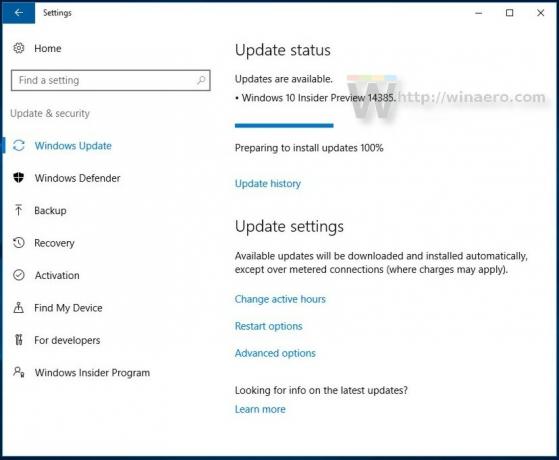 წყარო: ვინდოუსის ბლოგი
წყარო: ვინდოუსის ბლოგი

